Wenn Sie eine App öffnen, die kürzlich auf Ihrem Mac heruntergeladen wurde, erscheint eine Warnmeldung, die besagt "[App Name] beschädigt deinen Computer. Es empfiehlt sich, das Objekt in den Papierkorb zu bewegen." Sie haben nur zwei Möglichkeiten: In den Papierkorb legen oder Abbrechen, und die App kann nicht erfolgreich installiert werden.
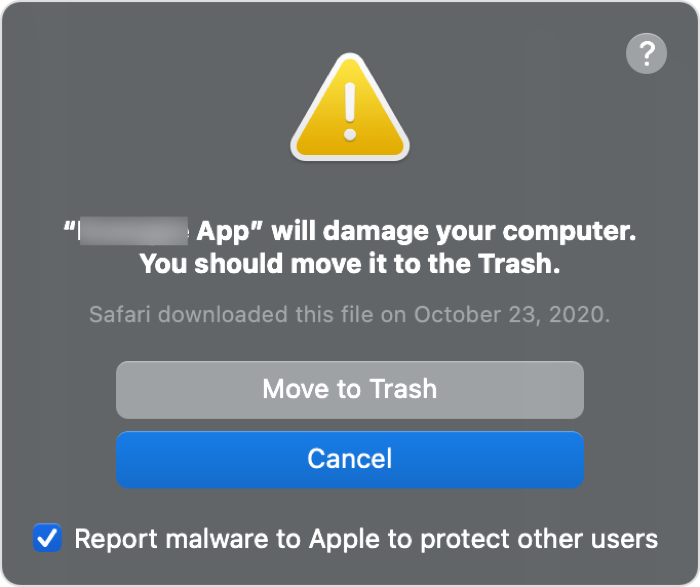
Dieser Artikel erklärt, warum Sie diesen Fehler auf Ihrem Mac erhalten, und führt Sie durch, wie Sie "Beschädigt deinen Computer" auf dem Mac umgehen können.
Was bedeutet es, wenn Ihr Mac zeigt, dass eine App Ihren Computer beschädigt?
Der sicherste Ort, um Apps für Ihren Mac zu erhalten, ist der App Store, da Apple jede App auf Ihre Sicherheit und Integrität überprüft. Wenn Sie Apps, Plug-Ins und Installationspakete auf Ihrem Mac außerhalb des App Store herunterladen und installieren, z. B. aus dem Internet oder direkt von einem Entwickler, schützt die in macOS integrierte Technologie namens Gatekeeper Ihren Computer und benachrichtigt Ihnen eine Reihe verschiedener Warnmeldungen.
Im Folgenden finden Sie einige Beispiele für die Warnungen zu nicht vertrauenswürdiger Software, die unter macOS 10.14 Mojave oder höher angezeigt werden können, wenn eine nicht vertrauenswürdige Programminstallation erkannt wird:
- kann nicht geöffnet werden, da es nicht aus dem App Store geladen wurde.
- kann nicht geöffnet werden, da es von einem nicht verifizierten Entwickler stammt.
- kann nicht geöffnet werden, da Apple es nicht auf bösartige Software überprüfen kann.
- beschädigt deinen Computer. Es empfiehlt sich, das Objekt in den Papierkorb zu bewegen.
- beschädigt deinen Computer. Diese Datei wurde an einem unbekannten Datum geladen.
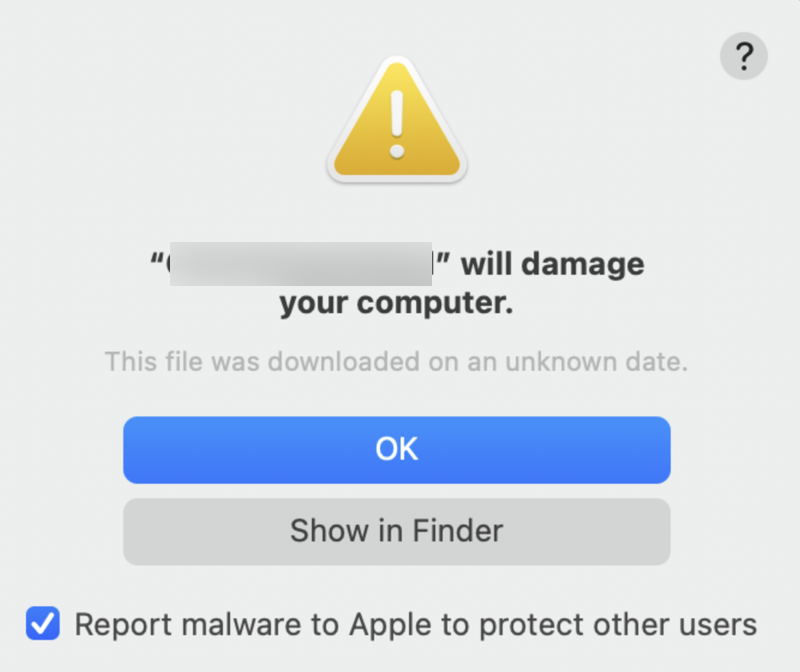
Wenn macOS erkennt, dass eine Software schädliche Inhalte enthält oder dass ihre Autorisierung aus irgendeinem Grund widerrufen wurde, warnt Sie Ihr Mac mit der Fehlermeldung *beschädigt deinen Computer. Daher verhindert es die Installation verdächtiger Software und empfiehlt, diese zu löschen. Auf diese Weise stellt macOS sicher, dass auf Ihrem Mac nur seriöse und gesicherte Software ausgeführt wird.
Wenn dieser Artikel hilfreich ist, teilen Sie ihn bitte.
Wie Sie die Warnung 'Beschädigt deinen Computer' auf dem Mac umgehen
Wenn Sie ein gefährliches Programm auf Ihrem Mac starten, wird eine Fehlermeldung "beschädigt deinen Computer "angezeigt. Um diese Fehlermeldung zu löschen, klicken Sie einfach auf die Schaltfläche In den Papierkorb legen und das Programm entfernen. Alternativ können Sie die Software und alle zugehörigen Dateien manuell von Ihrem Mac entfernen, um das Problem zu beheben. Melden Sie übrigens Malware an Apple, um andere Benutzer zu schützen.
Sie können die unten genannten Methoden verwenden, um das Problem zu beheben und die App auszuführen, wenn Sie 100% sicher sind, dass die Software frei von Malware ist oder Sie sich nicht um die potenziellen Risiken kümmern. Jedoch warnt Apple davor, "Wenn du nicht signierte und beglaubigte Software ausführst, können dein Computer und deine persönlichen Daten Malware ausgesetzt sein, die deinen Mac schädigen oder deine Privatsphäre gefährden kann."
Methode 1: Malware-Schutz überschreiben
Der Malware-Schutz für einzelne Apps kann manuell deaktiviert werden. Dieser Ansatz ist leicht zu verstehen.
- Klicken Sie mit der rechten Maustaste auf die App, die die Fehlermeldung "beschädigt deinen Computer" aktiviert hat.
- Wählen Sie Informationen erhalten und erweitern Sie die allgemeinen Informationen.
- Aktivieren Sie das Kontrollkästchen neben Malware-Schutz überschreiben.
- Geben Sie Ihr Administratorkennwort ein und öffnen Sie die App erneut zur Installation.

Methode 2: Deaktivieren Sie macOS Gatekeeper
Weil Gatekeeper die Installation von Anwendungen, Plug-Ins oder Installationspaketen verhindert, ist die Deaktivierung des Gatekeepers auf einem Mac eine weitere effiziente Weise, um die Fehlermeldung "beschädigt deinen Computer" zu umgehen.
Sie können die Gatekeeper-Sicherheitsfunktion für diese bestimmte App deaktivieren.
- Öffnen Sie das Terminal auf Ihrem Mac.
- Geben Sie den folgenden Befehl ein und drücken Sie Enter.xattr -r -d com.apple.quarantine /path/to/app/Nach com.apple.quarantine und space können Sie das App-Symbol in das Terminal ziehen und es kann den Pfad für Sie einfügen.
- Beenden Sie das Terminal
Jetzt können Sie die App erneut öffnen und sehen, ob die Fehlermeldung "beschädigt deinen Computer" verschwunden ist.
Sie können Gatekeeper deaktivieren, damit Sie Software von überall aus öffnen und installieren können.
- Öffnen Sie das Terminal
- Führen Sie den folgenden Befehl aus:sudo spctl --master-disable
- Geben Sie Ihr Admin-Passwort ein und drücken Sie Enter.
- Geben Sie zum Apple-Menü>Systemeinstellungen (Systemeinstellungen auf macOS Ventura) > Sicherheit & Datenschutz.
- Markieren Sie das gelbe Schloss, um den Benutzer zu authentifizieren und Änderungen zuzulassen.
- Unter der Registerkarte Allgemein finden Sie eine neue Option, mit der macOS dei Apps von Überall herunterladen kann, klicken Sie darauf.
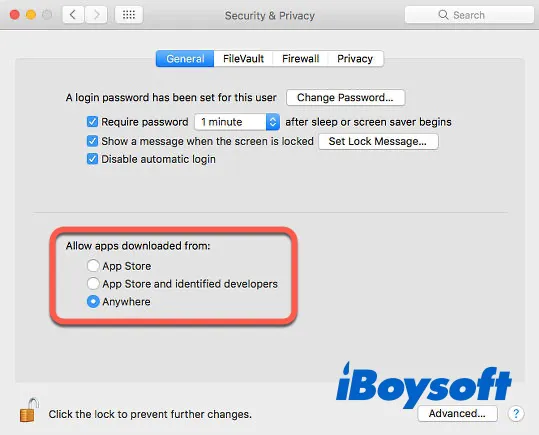
Jetzt haben Sie Gatekeeper auf dem Mac erfolgreich deaktiviert und können die App neu starten.
Wenn Sie den Fehler erfolgreich behoben haben, dass eine außerhalb des App Stores heruntergeladene App nicht geöffnet wird, teilen Sie ihn bitte jetzt mit.
Fazit
Die Fehlermeldung "[App Name] beschädigt deinen Computer. Es empfiehlt sich, das Objekt in den Papierkorb zu bewegen." wird auf Ihrem Mac angezeigt, wenn nicht vertrauenswürdige und bösartige Software auf dem macOS vorhanden ist. Die Software wird in der Regel aus dem Internet oder von Entwicklern heruntergeladen und nicht aus dem App Store. Wenn Sie die Software verwenden möchten, müssen Sie die Meldung "beschädigt deinen Computer" umgehen.
Aber beachten Sie, dass die Ausführung dieser Software Ihr macOS beschädigen und Ihre Privatsphäre gefährden könnte.